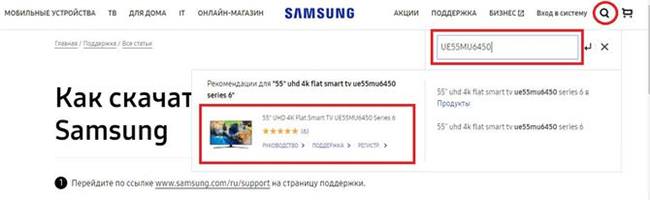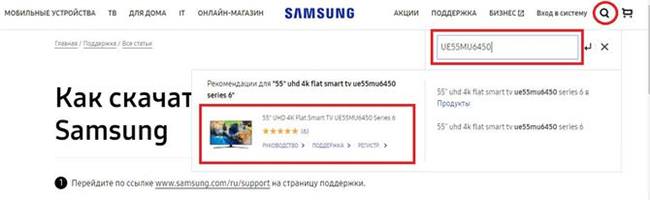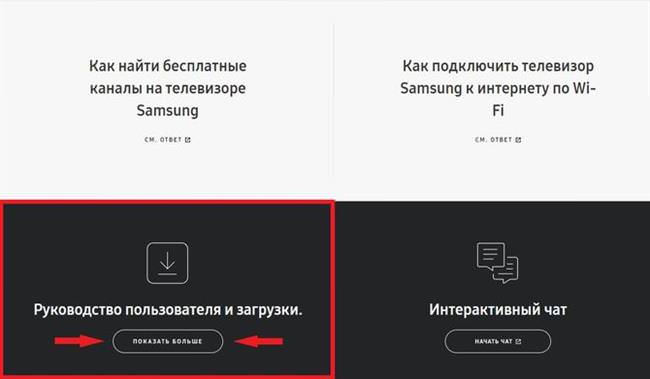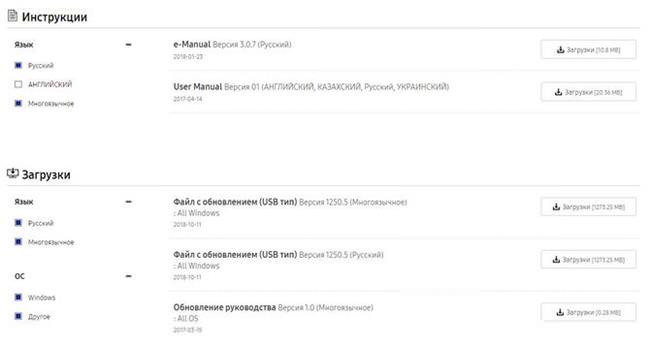Основні способи оновлення програмного забезпечення (ПО) для SMART-TV телевізора від Samsung:
- Автоматичний – без участі користувача за допомогою мережі інтернет.
- З допомогою файлу прошивки, завантаженого з офіційного сайту і записаної на USB-накопичувач.
Плюс першого методу в тому, що для прошивки телевізора Samsung користувачеві не потрібно робити нічого. Тільки зазначити період перевірки оновлень, а далі телевізор все зробить сам.
Де завантажити прошивку
Для завантаження свіжого файлу оновлення необхідно:
- Зайти на офіційний сайт Samsung, у правому верхньому кутку натиснути на кнопку пошуку і ввести назву моделі потрібного телевізора. Якщо у рекомендованих вказана збігається модель, натиснути на кнопку “Підтримка“;

- Сайт автоматично перемістить користувача до екрана, на якому потрібно клацнути по кнопці “Показати більше“.

- Наступний крок – “Завантаження та керівництва“.

- Вибрати потрібний файл зі списку “Завантаження“.